0.介绍
作为一名23届应届生,即将参加工作,在毕业之前想学习一下敏捷型开发语言chisel,chisel是基于scala所开发的,所以先学习一下函数式编程语言scala,据说非常之强大。下边首先来对scala进行安装。
这边为了方便使用,选择在windows10上进行安装
1.配置JAVA开发环境
scala是基于JAVA开发,但更加面向对象且属于函数式编程语言。在语法和编译过程中有很多相似之处,所以scala的运行需要依赖于JAVA的编译器。
1.1下载JAVA JDK
可以根据自己需求进行下载。
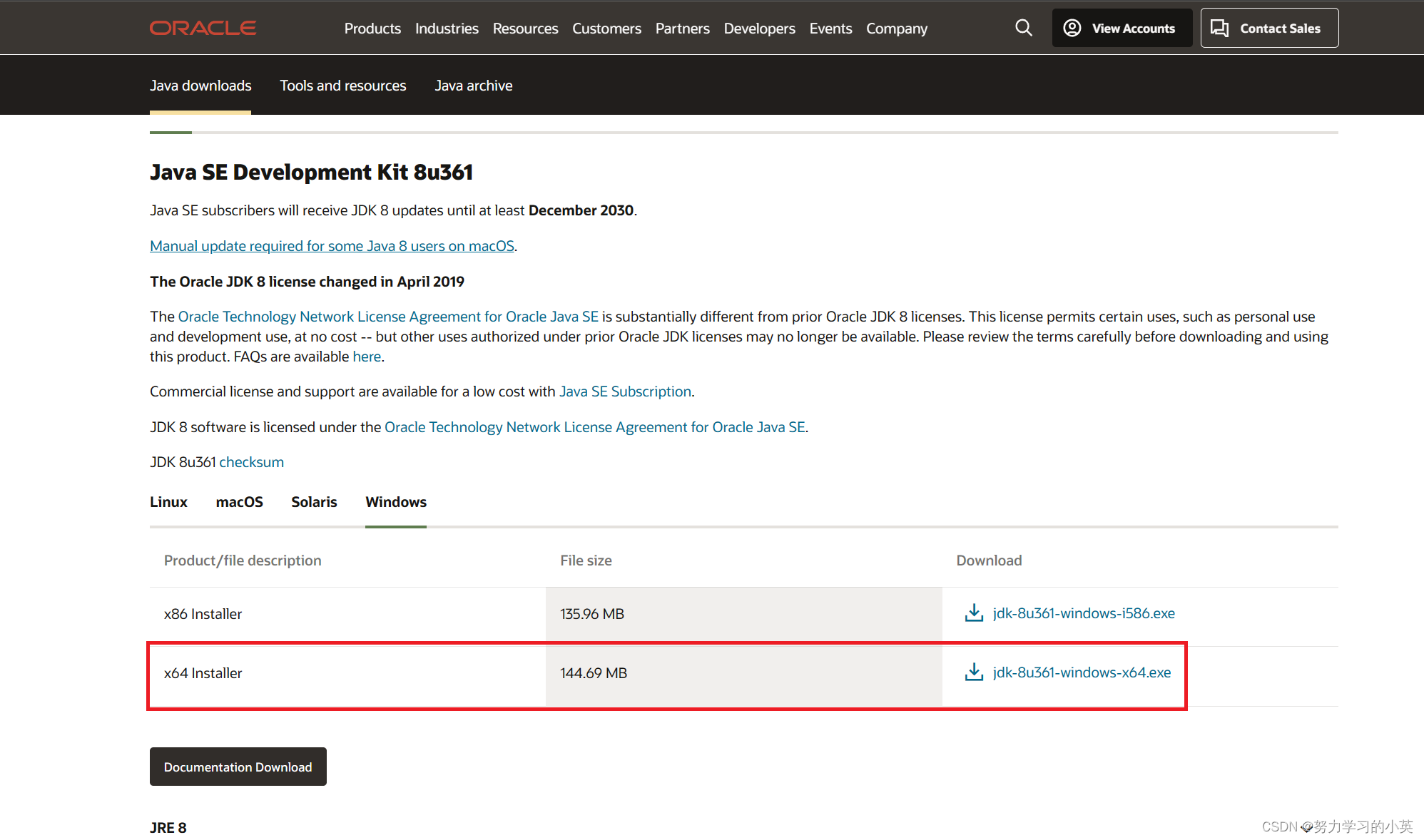
这里为了版本的兼容性,选择下载JAVA8,一直往下翻,即可看到。
1.2安装JDK
点击安装,根据提示完成即可。
安装完成后在windows命令行输入
java -version如果看到提示了java版本信息,则说明安装成功,如下:
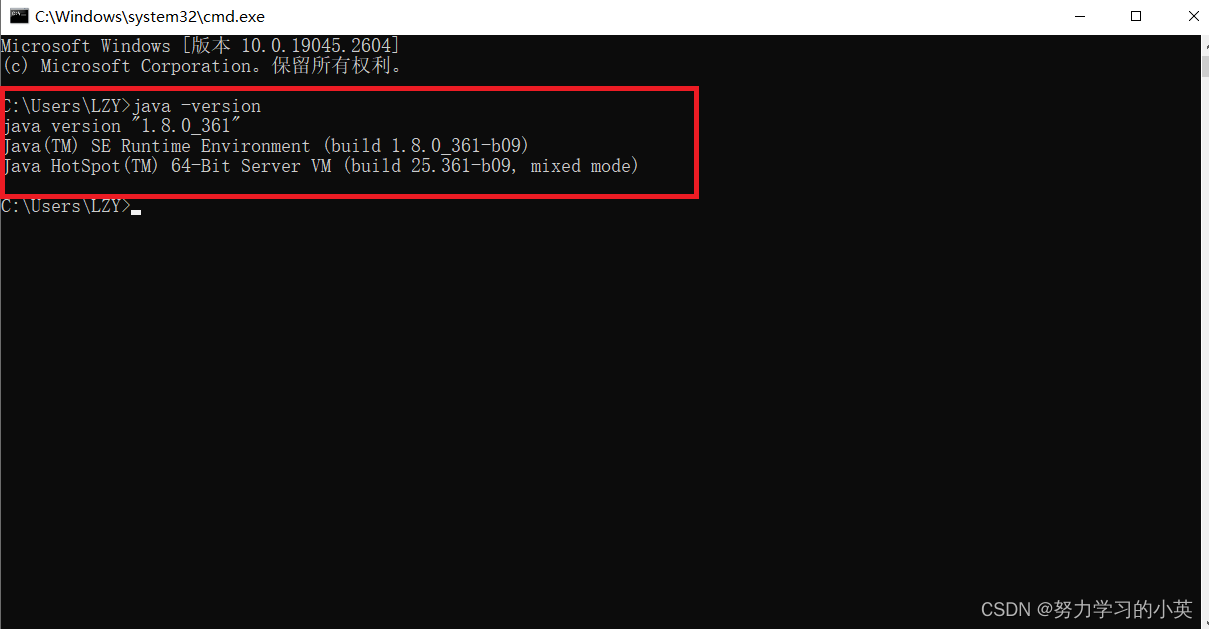
1.3 添加环境变量
进入电脑高级系统设计,在系统变量中添加JAVA_PATH、Path和CLASSPATH三个环境变量,如果电脑中已存在,则选择编辑,否则选择新建。
这里具体的环境变量需根据安装时的安装路径来确定,本文将JDK安装指D:\software\JAVA_JDK,所以配置环境变量如下:
JAVA_HOME
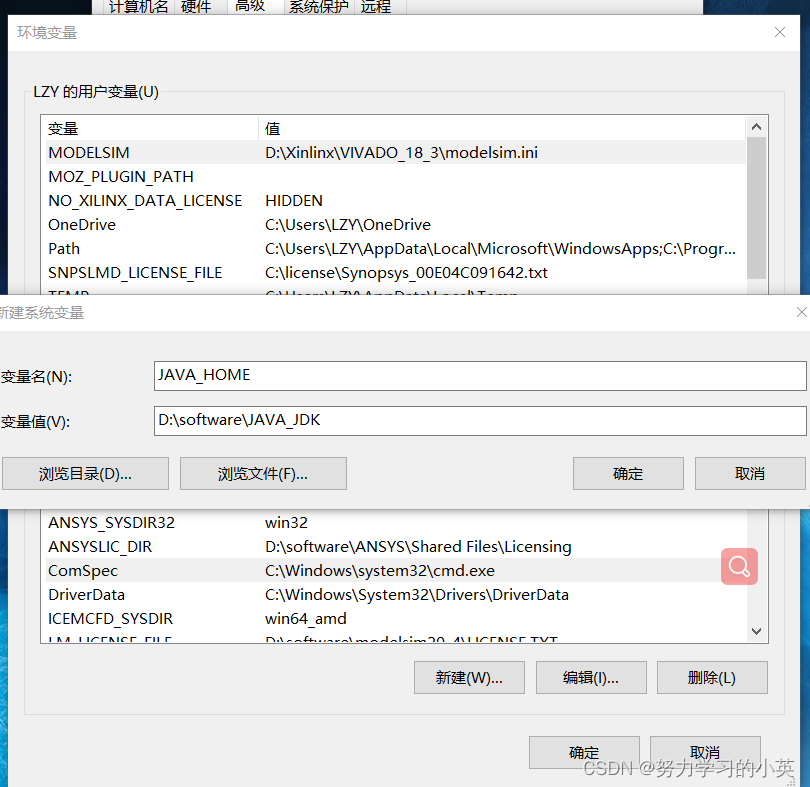
Path
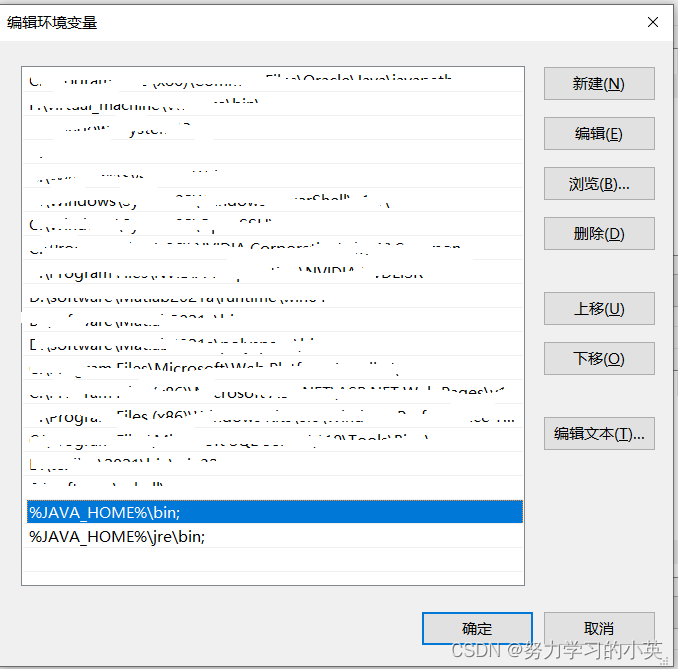
CLASSPATH

2.安装Scala
2.1下载Scala安装包
Scala官网地址:The Scala Programming Language (scala-lang.org)
同样为了版本的稳定,这里选择下载2.12.11版本,首先官网点开其他版本信息

往下翻到2.12.11版本进行下载

注意这里windows电脑需下载msi格式。
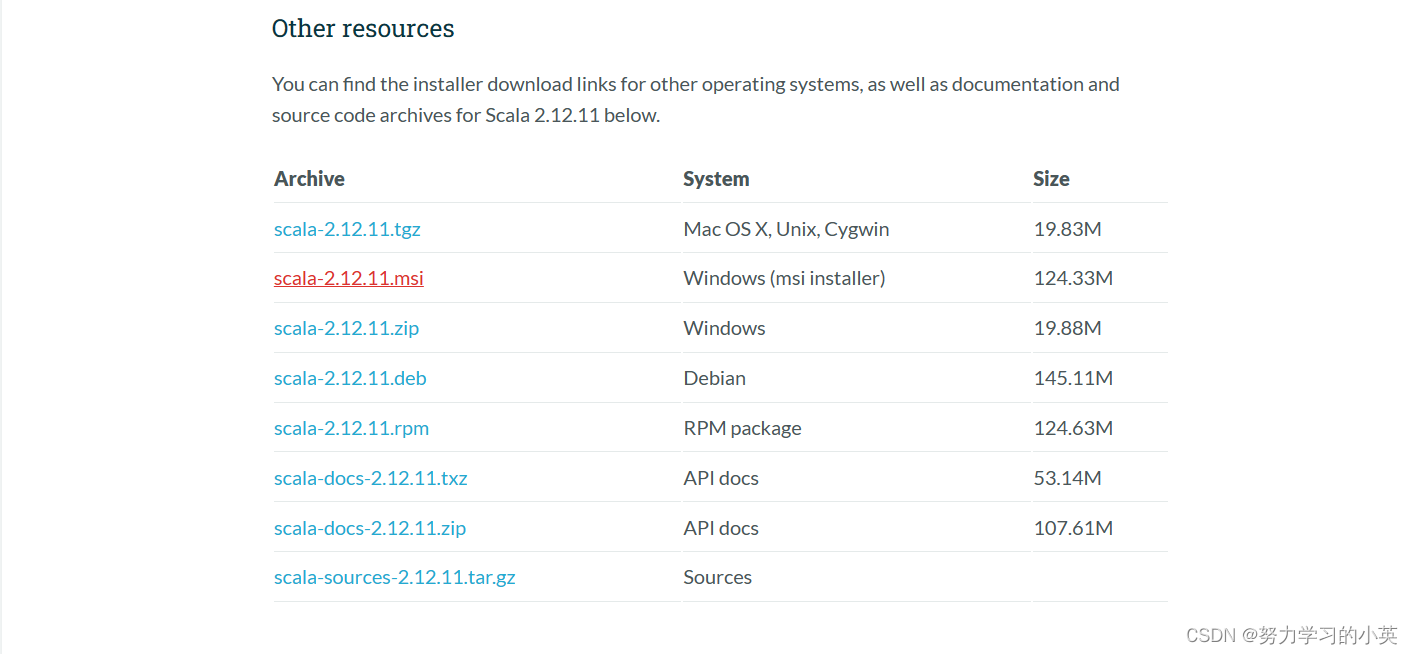 2.2 安装Scala
2.2 安装Scala
根据需求安装到指定目录
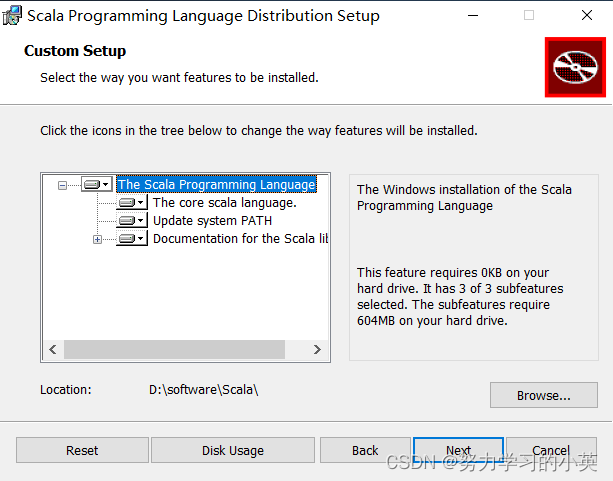
在windows命令行中断运行
scala -version如果提示版本信息则表示安装成功。
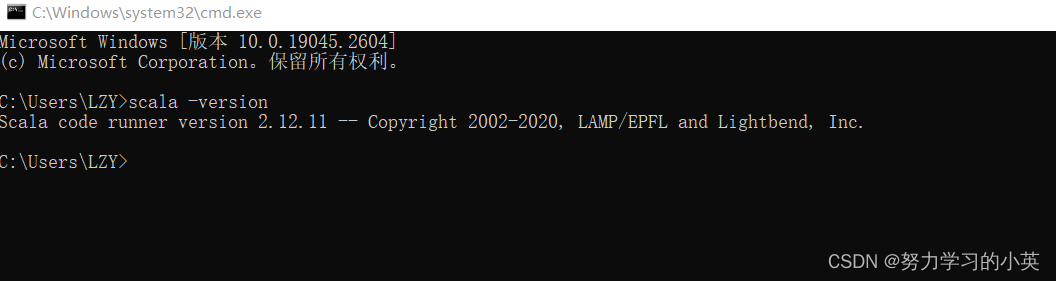
这里我自己尝试发现安装之后直接就可以使用了,看别的博客上有些还需要另外配置环境变量之类的,我发现我这里目前是不需要的。
如果后边使用过程中遇到什么问题,再进行补充!!
3.启动运行Scala
使用Scala来运行一个程序,在终端命令行输入scala即可进入scala解释器:
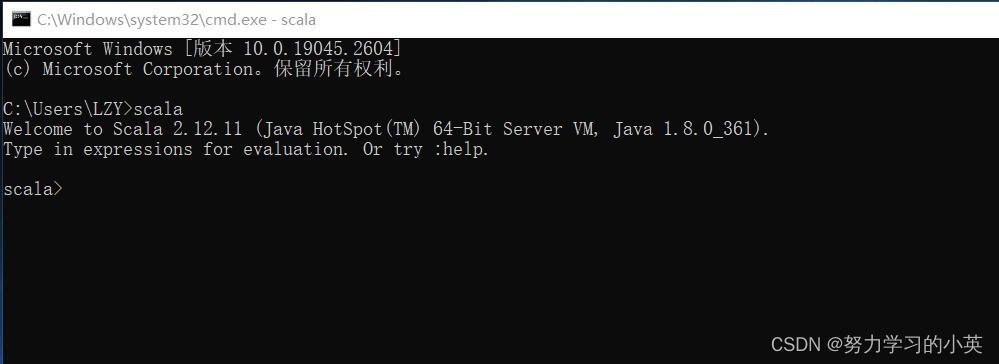
输入
println("Hello World!");即可完成第一段scala语言编程!!
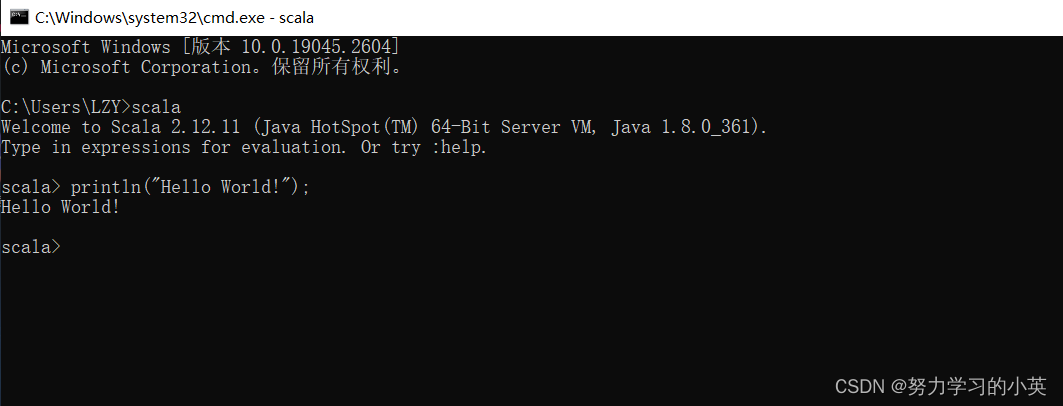
4.总结和Flag
这是我的第一篇blog,之前的很多东西都只是随手在纸上写一写或者干脆不写。发现过个一两个月就忘得一干二净。这里写下一方面是方便以后随时的查阅,另一方面也希望可以帮助到一些人,如果有什么问题,可以留在评论区,有时间看到会尽力回答的。
再立个Flag,希望今年能坚持写blog,记录自学Chisel的过程。
路漫漫其修远兮,吾将上下而求索!